
Das Betrachten von PDF-Dokumenten im dunklen Modus erfreut sich zunehmender Beliebtheit, da es eine Reihe von Vorteilen bietet, die das Leseerlebnis verbessern und die Augen entlasten. In diesem Blog-Artikel befassen wir uns mit dem Thema Betrachten von PDFs im dunklen Modus und diskutieren verschiedene Methoden zur Aktivierung dieser Funktion.
Was ist der dunkle Modus?
Der dunkle Modus, der sich durch dunkle Hintergründe und hellen Text auszeichnet, bietet eine erfrischende und visuell ansprechende Alternative zur herkömmlichen hellen Oberfläche. Er verleiht nicht nur einen Hauch von Eleganz, sondern bietet auch zahlreiche Vorteile, darunter bessere Lesbarkeit und eine geringere Belastung der Augen.
Der dunkle Modus hat sich auf verschiedenen Plattformen zu einer gefragten Funktion entwickelt, darunter Betriebssysteme, mobile Anwendungen und Webseiten. Seine Fähigkeit, die Lesbarkeit zu verbessern, insbesondere in schwach beleuchteten Umgebungen, hat ihn zu einem Favoriten unter den Anwendern gemacht. Die Vorteile des dunklen Modus beschränken sich jedoch nicht aufs tägliche Surfen oder die Nutzung von Apps. Auch beim Betrachten von PDF-Dokumenten kann der dunkle Modus das Leseerlebnis deutlich verbessern und die Belastung der Augen verringern.
Vorteile der PDF-Ansicht im dunklen Modus
Der dunkle Modus bietet viele Annehmlichkeiten für Menschen, die häufig nachts PDF-Dateien lesen, insbesondere beim Lesen von E-Books im PDF-Format. Welche Vorteile hat die Verwendung des Dunkelmodus bei der Arbeit mit elektronischen Bildschirmen? Wir werden sie in diesem Abschnitt ausführlich erklären.

Reduzieren Sie die Belastung der Augen: Der herkömmliche Lesemodus ist meist für Tageslichtbedingungen ausgelegt. Wenn die Umgebung dunkel wird, würde der helle Bildschirm blenden und Ihre Augen stark belasten. Wenn Sie jedoch PDF-Dateien im dunklen Modus lesen, werden Ihre Augen deutlich weniger belastet, insbesondere bei schlechten Lichtverhältnissen.
Verbessert Lesbarkeit: Der dunkle Modus verbessert die Lesbarkeit von PDF-Dokumenten, indem er den Kontrast zwischen dunklen Hintergründen und hellem Text nutzt. Der starke Kontrast, der durch den dunklen Hintergrund und den hellen Text entsteht, verbessert die Lesbarkeit und lässt den Text hervorstechen. Die klare Unterscheidung zwischen Text und Hintergrund ermöglicht es dem Leser, die Informationen in der PDF-Datei leicht zu erkennen und zu verarbeiten.
Verbesserter Fokus: Helle Oberflächen können visuell überwältigend sein, da verschiedene Oberflächenelemente und helle Farben um Ihre Aufmerksamkeit wetteifern. Der dunkle Modus hingegen schafft eine gedämpfte und fesselnde Leseumgebung, indem er die Bedeutung von fremden Elementen reduziert. Da weniger Ablenkungen vorhanden sind, können Sie sich besser auf den eigentlichen Inhalt der PDF-Datei konzentrieren.
PDF im dunklen Modus anzeigen
Es gibt mehrere Lösungen, die Ihnen helfen, PDF-Dateien im dunklen Modus zu betrachten. Fast alle Desktop- und Online-PDF-Reader verfügen über diese Funktion, und Sie können sie kostenfrei und mühelos nutzen. Darüber hinaus bieten Ihnen einige Chrome-Erweiterungen die Möglichkeit, PDF-Dateien im dunklen Modus anzuzeigen, wenn Sie Chrome verwenden. Schauen wir sie uns jetzt an!
SwifDoo PDF
SwifDoo PDF ist einer der beliebtesten PDF-Betrachter für Windows, der die Anzeige von PDF im Dunkelmodus unterstützt. In SwifDoo PDF gibt es ein spezielles Ansichts-Toolcenter, das Ihnen eine Vielzahl von Anzeigeoptionen bietet, von der Hintergrundfarbe, der Seitengröße, den Bildschirmeinstellungen usw. bis hin zu fortgeschrittenen Anzeigefunktionen wie dem lauten Vorlesen von PDF, der Schnellübersetzung von Text, der PDF-Wortzählung und mehr.
Auf der Registerkarte Thema von SwifDoo PDF können Sie ganz einfach den dunklen Modus für das Betrachten von PDF-Dateien einstellen. Wenn Sie den dunklen Modus wählen, werden die PDF-Datei und der Hintergrund des Programms dunkler, so dass Sie sich besser auf Ihre Dokumente konzentrieren können.
Hier erfahren Sie, wie Sie SwifDoo PDF verwenden können, um PDF-Dateien im dunklen Modus zu betrachten:
Schritt 1. Laden Sie SwifDoo PDF herunter und installieren Sie es auf Ihrem Gerät. Öffnen Sie dann eine PDF-Datei mit diesem PDF-Betrachter.
Schritt 2. Klicken Sie auf Ansicht > Thema und wählen Sie Dunkel.
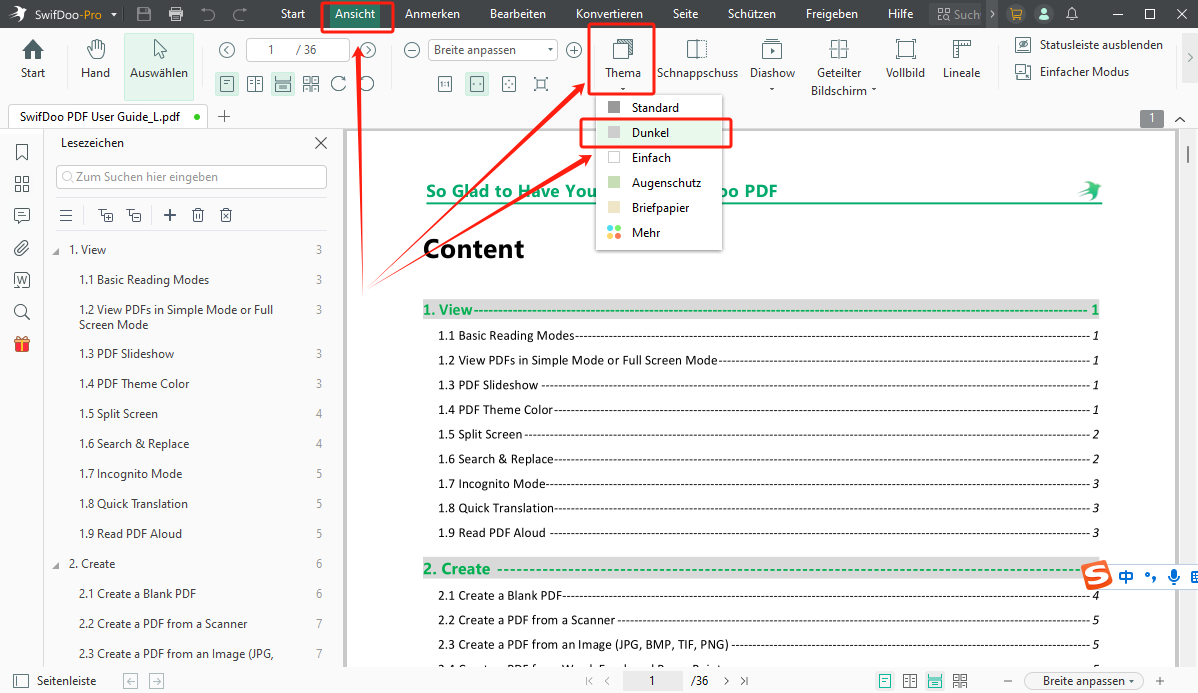
SwifDoo PDF bietet Ihnen nicht nur die Option, das Standardthema direkt zu verwenden, sondern auch die Hintergrundfarbe der PDF-Datei mit einem Farbauswahl-Tool anzupassen. Auf diese Weise können Sie mühelos jede beliebige Farbe auswählen.
Adobe Acrobat Reader
Adobe Acrobat Reader ist ein kostenfreier und einfacher PDF-Reader, der von Adobe herausgegeben wird. Er ist auf allen gängigen Betriebssystemen verfügbar und bietet Anwendern eine effiziente Möglichkeit, PDF-Dateien zu betrachten, darunter auch die Möglichkeit, PDF-Dateien im Dunkelmodus anzuzeigen. Außerdem bietet der Acrobat Reader auch einige grundlegende Möglichkeiten zur Bearbeitung von PDFs.
Schauen wir uns einmal an, wie Sie den dunklen Modus in Adobe Acrobat Reader für das Betrachten von PDF-Dateien aktivieren können:
Schritt 1. Öffnen Sie eine PDF-Datei in diesem PDF-Reader.
Schritt 2. Gehen Sie zum Menü Bearbeiten und klicken Sie auf Voreinstellungen (oder drücken Sie Strg + K).
Schritt 3. Wählen Sie Barrierefreiheit und klicken Sie auf Farben mit hohem Kontrast verwenden. Wählen Sie dann Weißer Text auf Schwarz.
Schritt 4. Tippen Sie auf OK, um Ihre Änderungen zu übernehmen.
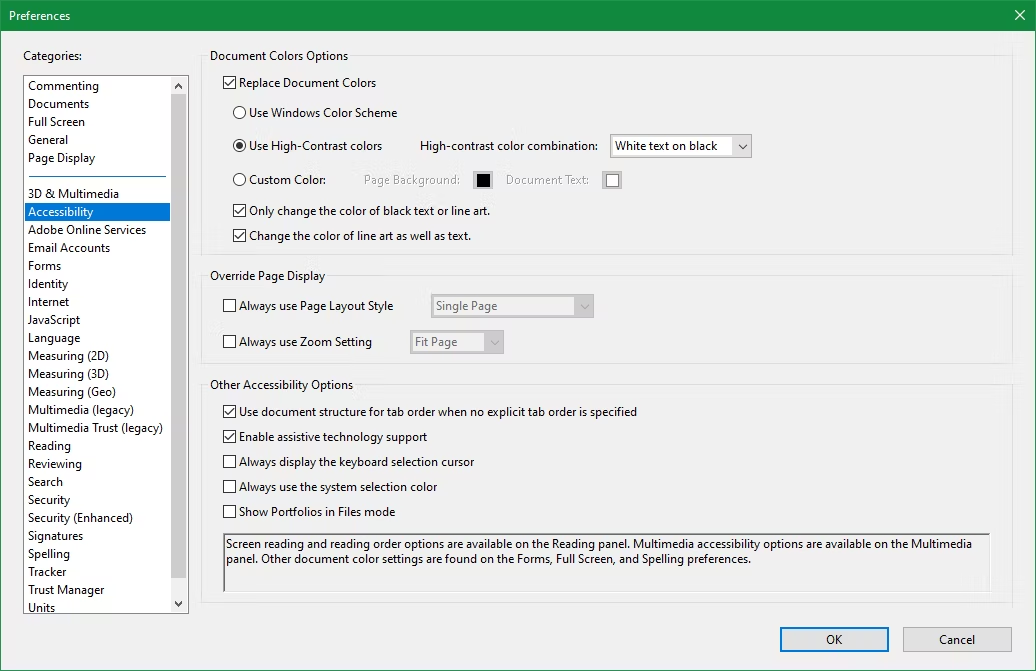
Darüber hinaus können Sie auch auf zwei dunkle Modi zugreifen, um die Präferenzen des PDF-Readers und der PDF-Dateien zu ändern. Sie funktionieren eher wie Themeneinstellungen, mit denen Sie auch die Farbe der Homepage und der Menüleiste ändern können.
Um den dunklen Modus für Adobe Acrobat Reader einzustellen, gehen Sie einfach zu Ansicht > Anzeigethema und wählen Sie dann Hellgrau oder Dunkelgrau. Letzteres kommt dem idealen dunklen Modus näher.
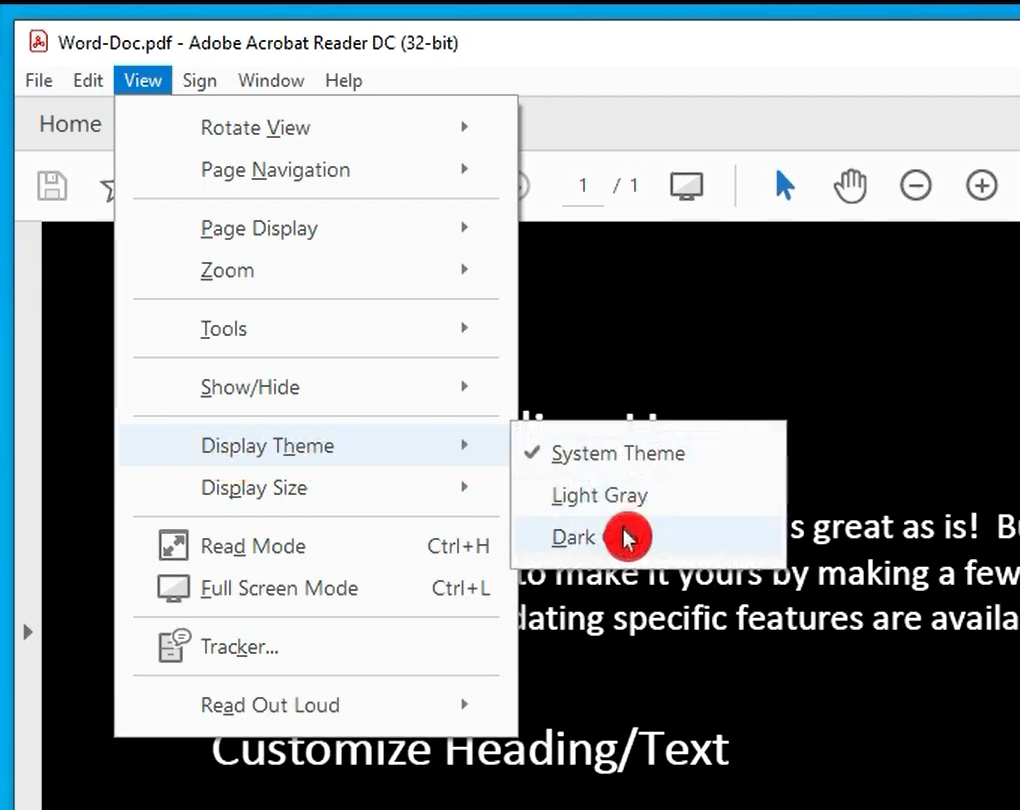

Hyperlinks in PDF kostenlos einfügen – so klappt‘s!
A Wenn Sie einen Link zu Ihrer PDF-Datei einfügen. Lesen Sie diesen Artikel, um zu erfahren, wie Sie einen externen Link zu Ihren PDFs erstellen.
LESEN SIE MEHR >DarkPDF
DarkPDF ist eine einfache Erweiterung für den dunklen Modus für PDF-Dateien, die mit Google Chrome und Microsoft Edge funktioniert. Wie Sie wissen, können PDF-Dateien in jedem Browser geöffnet werden, ohne dass sich das Layout ändert. Daher kann eine Erweiterung, welche die Anzeige von PDF-Dateien im Dunkelmodus unterstützt, bei Bedarf sehr hilfreich sein.
Die DarkPDF-Erweiterung fügt den nativen PDF-Betrachtern von Google Chrome und Microsoft Edge einfach eine Dunkelmodus-Funktionalität hinzu. Sie bietet einen Helligkeitsregler, mit dem Sie die Helligkeit beim Betrachten von PDFs anpassen können, und ist sehr einfach zu bedienen. Um PDFs mit der Erweiterung im Dunkelmodus zu betrachten, fügen Sie sie einfach zu Ihrem Browser hinzu, öffnen Sie eine PDF-Datei und klicken Sie auf diese Erweiterung.
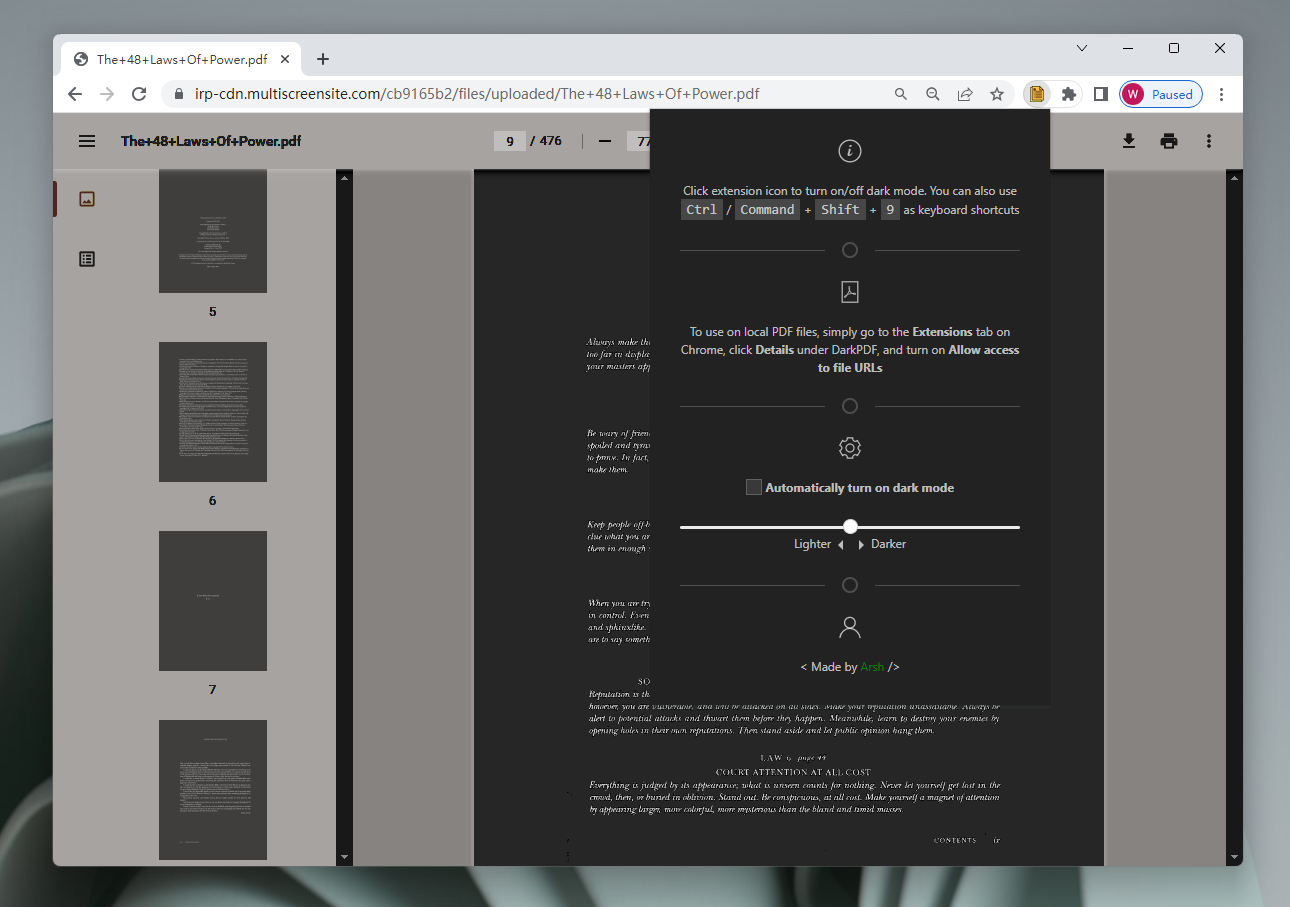
Sie mögen vielleicht auch: Tipps zum Übersetzen von PDF>>
Fazit
Der dunkle Modus bietet auf einem elektronischen Bildschirm viel mehr Komfort für das Lesen von Dateien. Da PDF-Dateien weltweit als wichtigstes Dateiformat für den Austausch und die Archivierung von Informationen akzeptiert werden, insbesondere für E-Books, steigt der Bedarf an der Anzeige von PDF-Dateien im Dunkelmodus. Wenn Sie auf der Suche nach einem zuverlässigen PDF-Reader mit Dunkelmodus sind, sollten Sie ohne zu zögern SwifDoo PDF ausprobieren. Es wird Sie überraschen!








